打印机大家应该非常熟悉吧,不管是办公或者学习时,经常会通过打印机来打印文档或者资料,不过在购买打印机之后,就要先进行连接,可是有很多 win7专业版系统 用户并不知道打印
打印机大家应该非常熟悉吧,不管是办公或者学习时,经常会通过打印机来打印文档或者资料,不过在购买打印机之后,就要先进行连接,可是有很多win7专业版系统用户并不知道打印机怎么连接电脑,带着此问题,本文这就给大家详细介绍一下win7系统连接打印机的详细方法。
具体如下:
1、首先确定打印机是否能正常使用,将usb数据线联接电脑和打印机,打开我的电脑进入控制面板。

2、进入硬件和声音选项。
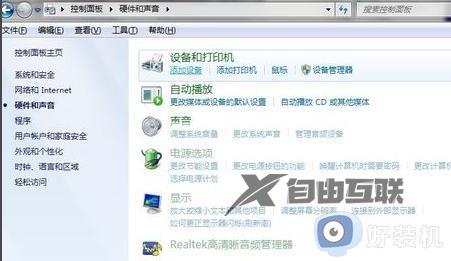
3、点击设备和打印机选项的添加打印机。
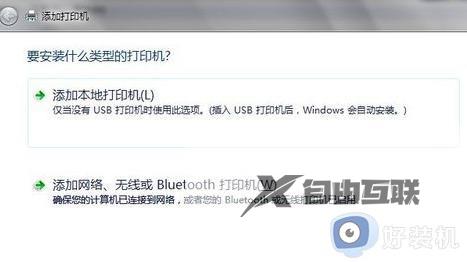
4、点击添加本地打印机(第二个不用管他,他是装无线打印机的一般用不上)
选择你打印机的端口类型,一般说明书上有。
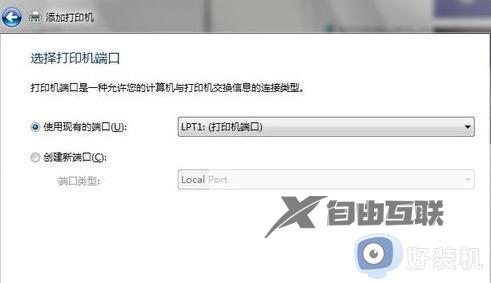
5、在选项列表内选着打印机的品牌和型号,如果你有光盘的话就用随机附送的光盘直接安装打印机的驱动系统,如果没有的话,那就到该品牌的官方网站下载这个型号的打印机驱动就行,按照它的提示一步一步安装就行了。
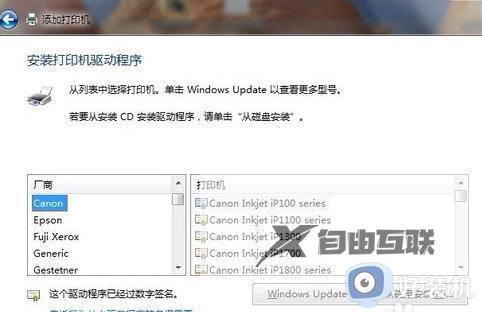
以上就是win7系统如何连接打印机的详细内容,大家如果有需要的话可以参考上述方法步骤来进行连接,希望可以帮助到大家。
